윈도우 10에서 항목을 선택할 때, 바탕 화면의 아이콘이든 파일 탐색기 내의 폴더나 파일이든, 선택된 부분은 반투명한 파란색 사각형으로 강조 표시됩니다. 이 색상은 이전 버전의 윈도우에서도 사용되었지만, 만약 파란색이 마음에 들지 않는다면 레지스트리 편집을 통해 드래그 선택 색상을 개인의 취향에 맞게 바꿀 수 있습니다.

드래그 선택 색상 맞춤 설정
드래그 선택 색상을 변경하는 과정은 관리자 권한을 요구합니다. 색상을 기본값으로 되돌릴 수 있는 정보도 제공되지만, 레지스트리 키를 수정하기 전에 백업하는 것이 좋습니다.
키보드 단축키 Win+R을 눌러 실행 창을 활성화합니다. 실행 창에 ‘regedit’를 입력하고 엔터를 눌러 레지스트리 편집기를 실행합니다.
레지스트리 편집기가 열리면, 다음 경로로 이동합니다. 여기에서 두 개의 값을 수정해야 합니다.
HKEY_CURRENT_USERControl PanelColors
키를 수정하기 전에, 선택 상자에 사용할 색상을 정하고, 해당 색상의 RGB 값을 찾아야 합니다. 인터넷 검색 엔진을 활용하여 원하는 색상의 RGB 및 HEX 값을 제공하는 색상환을 찾아볼 수 있습니다.
RGB 값은 빨강, 녹색, 파랑 색상의 강도를 나타내는 세 가지 숫자로 구성되며, 각 값은 공백으로 구분하여 입력해야 합니다.
색상이 결정되었다면, ‘HotTrackingColor’ 값을 찾아 선택한 색상의 RGB 값을 입력합니다.
예시:
255 102 102
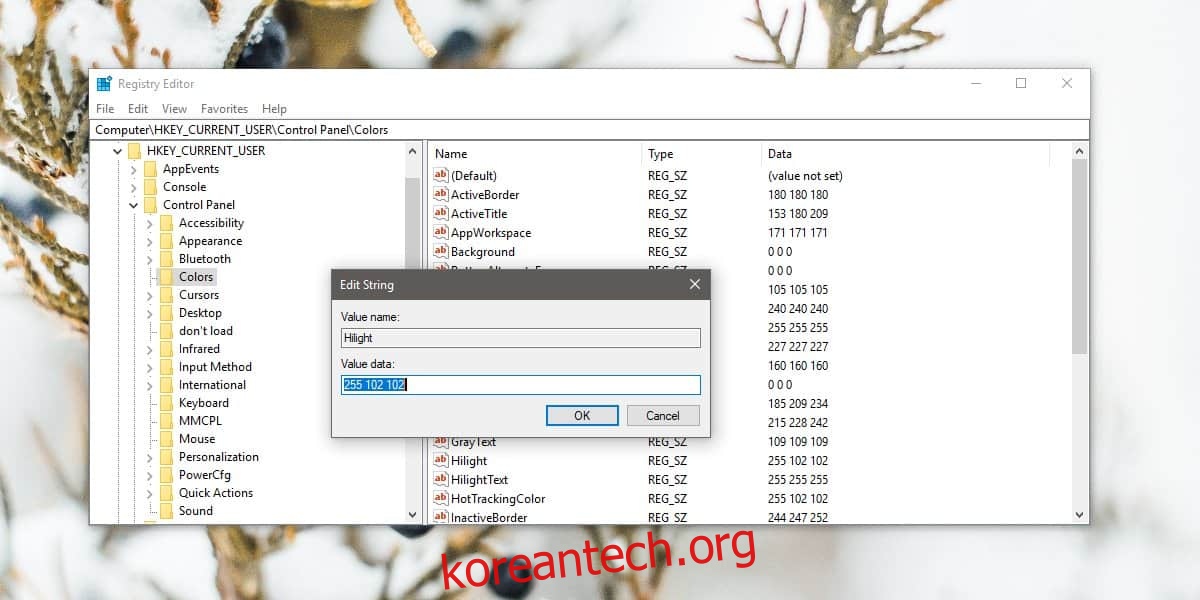
다음으로, ‘Highlight’ 값을 찾아 앞서 입력한 RGB 값과 동일한 값을 입력합니다. 변경이 완료되면 시스템을 재시작해야 합니다. 단순히 탐색기(Explorer)를 다시 시작하는 것으로는 변경 사항이 적용되지 않으며, 시스템을 완전히 재부팅해야 합니다.
이제 항목을 클릭하거나 드래그하거나, 바탕 화면 또는 파일 탐색기의 빈 공간을 드래그하면 새롭게 설정된 선택 색상을 확인할 수 있습니다. 이 변경 사항은 윈도우의 다른 부분에도 영향을 미칠 수 있습니다. 정확히 어떤 부분에 영향을 미치는지를 모두 나열하기는 어렵지만, 예를 들어 크롬 브라우저 내에서 URL을 선택할 때 색상이 변경되는 것을 확인할 수 있었습니다.
만약 색상을 다시 기본값으로 복원하고 싶다면, 수정한 모든 값에 아래의 RGB 값을 입력한 후 시스템을 재시작하면 됩니다.
0 120 215